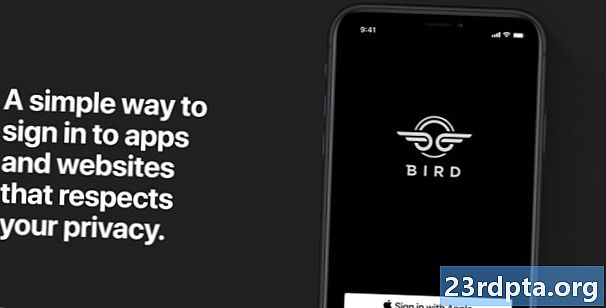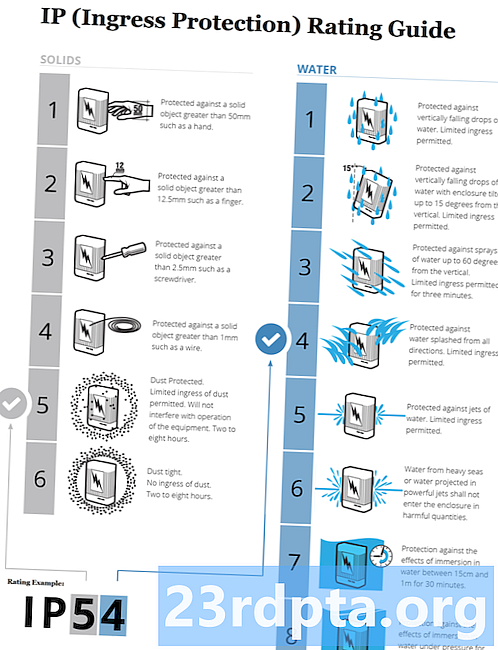콘텐츠
- Microsoft Authenticator 란 무엇입니까?
- Microsoft OTP는 어떻게 작동합니까?
- Microsoft OTP를 사용하는 방법 :
- Microsoft 계정 설정 :
- Microsoft 이외의 계정에 대한 설정 :
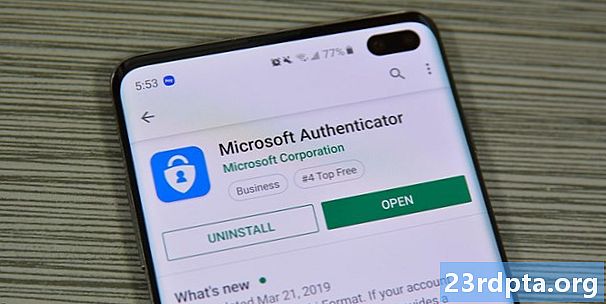
Microsoft Authenticator는 2 단계 인증을위한 보안 앱입니다. Google Authenticator, Authy, LastPass Authenticator 및 기타 여러 제품과 직접 경쟁합니다. Microsoft 계정 설정을 업데이트하거나 이중 인증을 활성화 할 때 앱이 실행될 수 있습니다. 또는 자체 보안 목적으로 TFA를 사용할 수도 있습니다. 어쨌든 Microsoft OTP와 그 작동 방식에 대해 이야기 해 봅시다. 언제든지 버튼을 눌러 앱을 다운로드하십시오. 여기를 클릭하여 iOS 버전을 찾을 수도 있습니다. 이 전체 가이드는 iOS 및 Android 버전의 앱 모두에서 작동합니다.
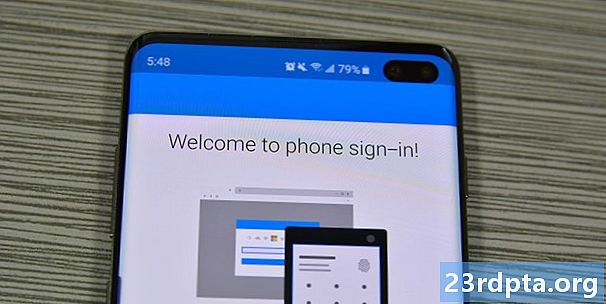
Microsoft Authenticator 란 무엇입니까?
Microsoft Authenticator는 Microsoft의 2 단계 인증 앱입니다. 이 앱은 2016 년 6 월 베타 버전으로 출시되었습니다.이 앱은 다른 대부분의 앱처럼 작동합니다. 계정에 로그인하면 계정에서 코드를 요청합니다. 이 앱은 이러한 유형의 코드를 생성합니다. 빠른 로그인에 매우 유용하고, 크로스 플랫폼에서 작동하며 이메일 또는 텍스트 코드보다 빠릅니다.
Microsoft 계정에 비밀번호없이 로그인 할 수있는 앱을 사용할 수도 있습니다. 이 앱에는 다중 계정 지원 기능과 타사 웹 사이트 및 서비스 지원 기능도 있습니다.
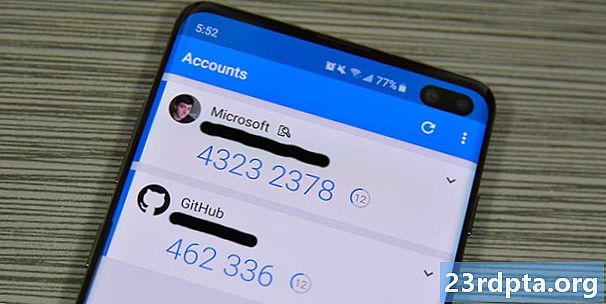
Microsoft OTP는 어떻게 작동합니까?
이 앱은 대부분의 다른 인증 앱처럼 작동합니다. 약 30 초 간격으로 일련의 숫자를 생성합니다. 즉, 30 초마다 6 자리 코드를 생성합니다. 평소처럼 앱이나 서비스에 로그인하면됩니다. 이 사이트는 결국 2 단계 인증 코드를 요청합니다. 해당 코드를 받으려면 Microsoft Authenticator 앱으로 이동하십시오.
Microsoft 계정에서는 Microsoft 이외의 계정과 약간 다르게 작동합니다. 실제로이 앱의 코드를 사용하여 Microsoft 계정의 비밀번호없이 로그인 할 수 있습니다. 그러나 다른 모든 계정 유형 (Facebook, Google 등)에서는 코드에 추가하기 전에 사용자 이름과 비밀번호로 로그인해야합니다.
Microsoft는 TOTP (시간 기반 일회용 암호) 표준을 사용하는 모든 웹 사이트를 지원합니다. 따라서 앱은 지속적으로 코드를 생성하고 필요에 따라 코드를 사용할 수 있습니다. 이는 코드가 한 번에 특별히 생성 된 HOTP 표준과 다릅니다. Twitter 및 대부분의 뱅킹 앱과 같이이 방법을 사용하는 사이트는 Microsoft Authenticator를 사용할 수 없습니다.
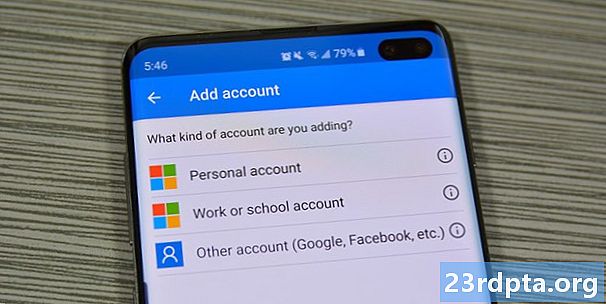
Microsoft OTP를 사용하는 방법 :
앱 설정은 다소 쉽습니다. Microsoft 계정으로 설정을 살펴 보겠습니다. 앱을 다운로드하고 열어서 튜토리얼을 시작하십시오.
Microsoft 계정 설정 :
- Microsoft Authenticator 앱에서 Microsoft 계정 자격 증명으로 로그인하십시오. 앱을 처음 열 때 첫 번째 프롬프트가되어야합니다. “개인 계정”또는“회사 또는 학교 계정”을 선택하면 Microsoft 계정에 로그인 할 수 있습니다.
- 로그인에 성공하면 코드를 사용하여 로그인을 인증해야합니다. 문자, 이메일 또는 다른 방법으로 보내도록 할 수 있습니다.
- 그게 다야! 코드를 입력하면 앱이 Microsoft 계정에 연결되어 암호없이 로그인 할 수 있습니다. 다음에 로그인 할 때 사용자 이름을 입력 한 다음 앱에서 생성 한 코드를 입력하십시오.
Microsoft 이외의 계정에 대한 설정 :
이것은 웹 사이트마다 다르지만 일반적인 아이디어는 동일합니다. 상당히 간단한 과정입니다. Microsoft Authenticator 앱에서 3 개의 도트 메뉴 버튼을 누르고 "계정 추가"옵션을 선택하여 작업에 대한 Microsoft Authenticator 앱을 준비 할 수 있습니다. 여기에서 "기타 계정"옵션을 선택하고 아래 단계를 따르십시오.
- 문자 및 이메일 또는 응용 프로그램을 통해 2 단계 인증을 원하는지 묻는 웹 사이트로 돌아갑니다. 응용 프로그램 옵션을 선택하십시오.
- 화면에 QR 코드 또는 6 자리 코드가 표시됩니다. QR 코드를 스캔하려면 Microsoft OTP 앱을 사용하십시오.
- 또는 사이트에서 QR 코드 대신 입력 할 코드를 제공 할 수 있습니다. 문제가 아니다! 앱으로 돌아가서 페이지 하단의 "코드 수동 입력"옵션을 누릅니다. 계정 이름을 먼저 지정하여 계정 이름을 알고 그 아래에 코드를 입력하십시오.
그게 다예요 Microsoft 계정 설정은 한 번만 수행하면됩니다. 한편, 다른 모든 계정에서 Microsoft 이외의 계정 단계를 반복하여 원하는 온라인 계정을 추가 할 수 있습니다.
거기에서 앱을 사용하는 것은 매우 쉽습니다. Microsoft 이외의 웹 사이트에서 전자 메일 또는 사용자 이름 및 암호로 로그인하고 메시지가 표시되면 Microsoft OTP 앱에서 6 자리 코드를 입력하면됩니다. Microsoft 웹 사이트에서는 사용자 이름을 추가하기 만하면 앱에서 코드를 요청합니다. 그게이 앱의 모든 것, 그게 전부입니다!
Microsoft Authenticator에 대해 놓친 점이 있으면 의견에 알려주십시오! 더 많은 튜토리얼을 확인하려면 여기를 클릭하십시오!